电脑桌面文件夹的图标怎么更改呢?有时候,我们新建一个文件夹,感觉比较单调,想弄的好看一些,换个图标,却不知道该怎么去做,接下来,就告诉大家一个快速的方法... 16-04-02
把同类别的软件放在一个文件夹,电脑桌面会变得很整洁,小面小编就为大家介绍电脑桌面文件夹的图标怎么更改方法,不会的朋友可以参考本文,希望能对大家有所帮助!
更改文件夹图标
首先新建一个文件夹,然后重命名文件夹的名字,例如:我的浏览器


然后把鼠标放在文件夹上,单击鼠标右键,选择属性
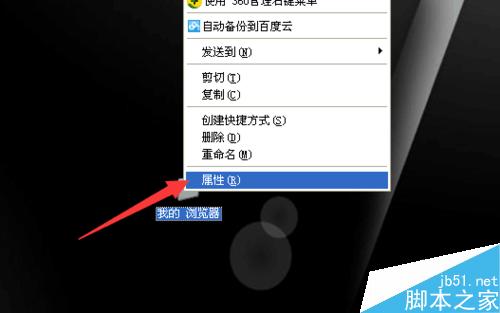
点击属性之后,会弹出一个窗口,我们选择自定义,如下图所示
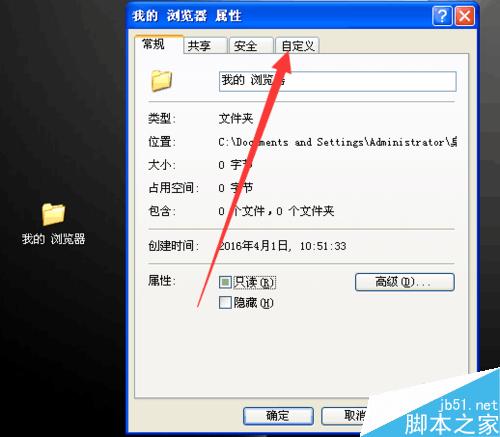
之后会变成下图所示的页面,我们点击箭头所指的更改图标
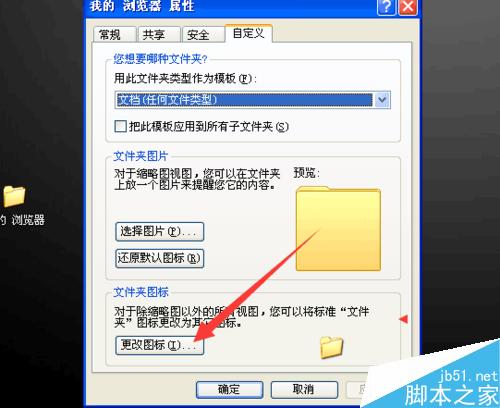
点击之后,会弹出一个窗口,我们在下方的图标里面随便选择,选择好之后,点击下方的确定,如下图所示
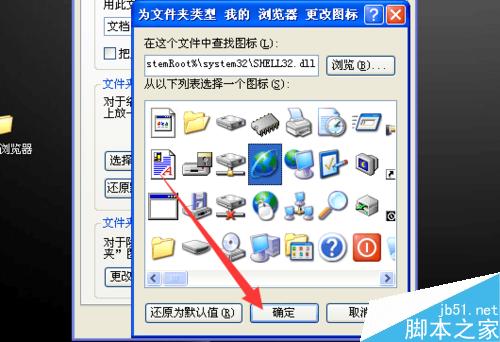
之后,我们再点击下图窗口里面的确定,这样文件夹的图标就改好了
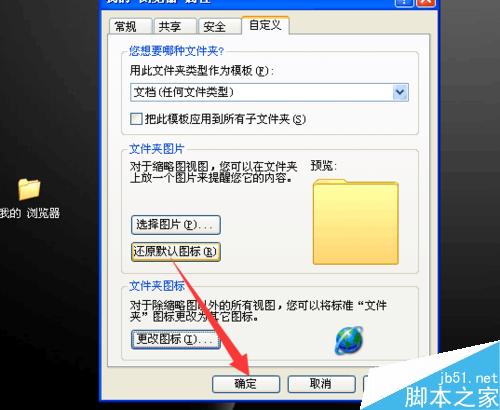

注意事项
文件夹重命名的时候,鼠标点击一下文件夹,然后按键盘上的f2,就可以重命名了
把桌面的东西分类整理,既简洁查找的时候又方便,图标的设置最好跟里面的内容相关,这样比较有印象
以上就是电脑桌面文件夹的图标怎么更改方法介绍,操作不是很难,大家按照上面步骤进行操作即可!
相关文章:
-
两台不联网的电脑该怎么互传文件?两台不联网的电脑该怎么互传文件?如果有网络还能通过网络软件来互传文件,但是两台没有联网的电脑该怎么互传文件呢?很多人可能会说通过移动一盘,但是今天…
-
电脑自动获取IP地址的设置方法(图文)这篇文章主要介绍了电脑自动获取IP地址的设置方法,需要的朋友可以参考下... 16-03-25 …
-
电脑倒过来的问号怎么打?特殊符号倒问号输入的方法电脑倒过来的问号怎么打?有时候我们会遇到¿的符号,不知道该怎么打出来,今天我们就来看看特殊符号¿的输入…
-
如何查看电脑的内网IP地址?我们都知道,一般的家庭电脑都是有公网IP和内网IP的,那么如何查看电脑的内网IP地址?下面小编就为大家详细介绍一下,不会的朋友可以参考本文,希望能对大…
-
电脑是怎么中病毒?如何防护电脑盗号的木马?电脑是怎么中病毒?如何防护电脑盗号的木马?很多朋友都碰到这类问题却不知道怎么解决,其实方法很简单的,下面小编就为大家详细介绍一下,来看看…
-
版权声明:本文内容由互联网用户贡献,该文观点仅代表作者本人。本站仅提供信息存储服务,不拥有所有权,不承担相关法律责任。
如发现本站有涉嫌抄袭侵权/违法违规的内容, 请发送邮件至 2386932994@qq.com 举报,一经查实将立刻删除。


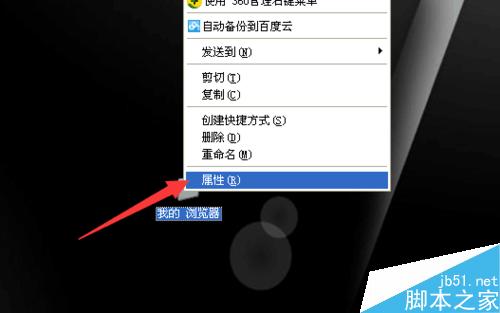
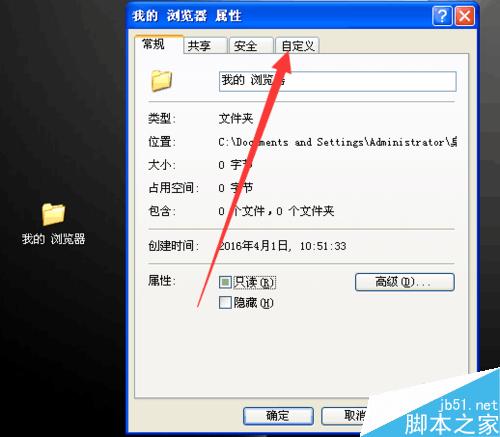
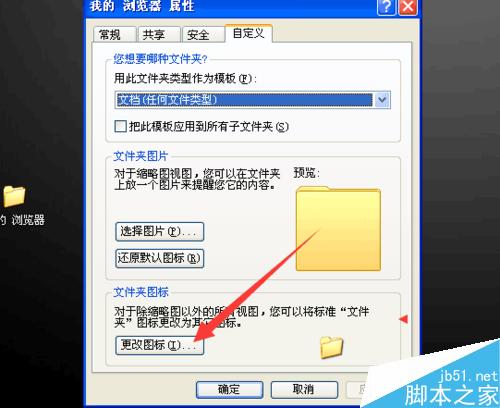
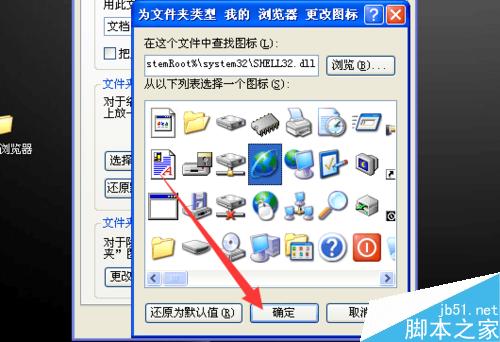
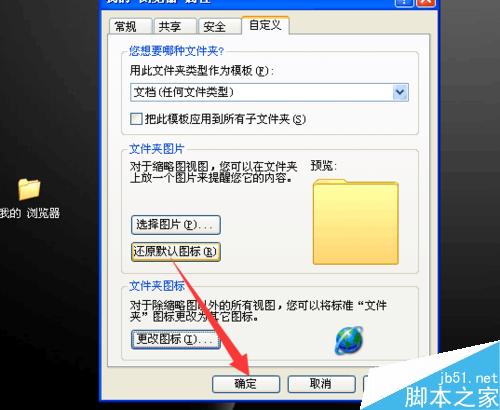



发表评论